Denne vejledning indeholder instruktioner til at rette følgende fejl, når du forsøger at tilføje en eksisterende virtuel harddisk i VirtualBox: "Kunne ikke åbne harddiskfilen
Fejlen "Kunne ikke åbne diskbilledfilen – Kan ikke registrere harddisk" i VirtualBox vises fordi den VM Disk Image-fil, som du forsøger at åbne, har samme UUID som en anden Virtual Disk Image fil. I det tilfælde kan Virtualbox ikke registrere diskbilledfilen (VDI, VHD, VMDK osv.) og viser følgende fejl:
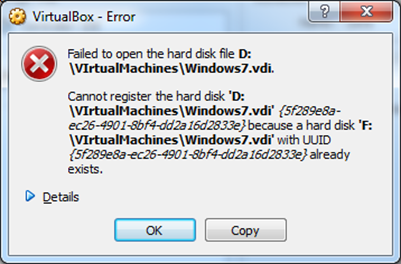
"Kan ikke registrere harddisken 'C:\Users\%Username%\VirtualBox VMs\%VirtualDiskName1%.vdi' {%Virtual-Disk-UUID%} fordi en harddisk 'C:\Users\%Username%\VirtualBox VMs\VirtualDiskName2%.vdi' med UUID {%Virtual-Disk-UUID%} allerede eksisterer.
Resultatkode:
E_INVALIDARG (0x80070057)
Komponent:
VirtualBox
Interface:
IVirtualBox {fafa4e17-1ee2-4905-a10e-fe7c18bf5554}
Callee RC:
VBOX_E_OBJECT_NOT_FOUND (0x80BB0001)"
Sådan løses VirtualBox-fejl: Kunne ikke åbne virtuel harddiskfil (.VDI), fordi harddisken allerede afsluttes.
Metode 1. Fjern mistede virtuelle diske fra VirtualBox.
Ovenstående fejl kan dukke op, hvis du har flyttet den virtuelle harddisk til en anden placering (f.eks. volumen) og derefter forsøger at tilføje den virtuelle harddisk igen harddisk (fra den nye placering) til en ny eller til en eksisterende virtuel maskine uden tidligere at have fjernet den mistede disk fra VirtualBox. I dette tilfælde skal du frigive den manglende virtuelle diskfil ved hjælp af VirtualBox Media Manager. At gøre det:
1. Fra VirtualBox Fil menuen skal du åbne Virtual Media Manager.
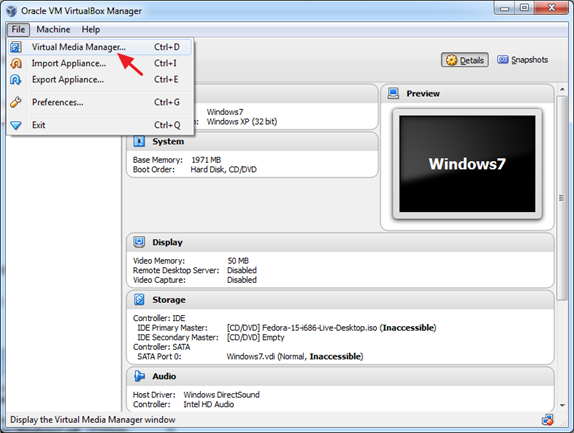
2. Fremhæv den mistede virtuelle disk (den med fejltegnet)* og klik Frigøre. (Når du bliver spurgt, tryk på Frigøre knappen for at frigive den manglende harddisk.)
* Bemærk: Hvis du ikke ser nogen mistede diske her, skal du fortsætte til metode-2.
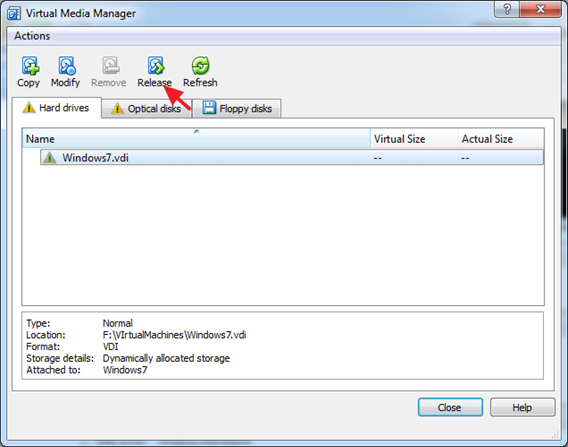
3. Klik derefter Fjerne (og tryk derefter på knappen Fjern) for at fjerne den manglende virtuelle harddisk.
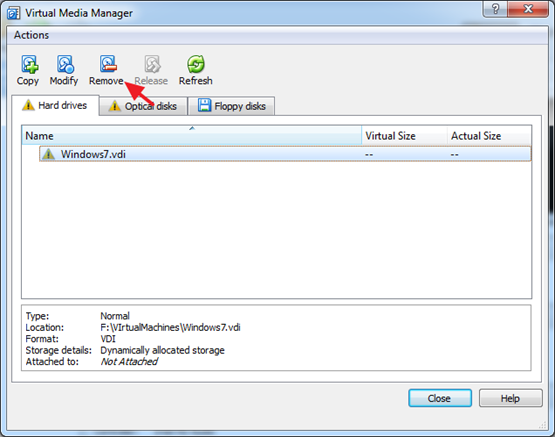
4. Luk Virtual Media Manager.
5. Fremhæv den VM, hvor du vil tilføje den virtuelle harddisk-fil (.VDI), og klik Indstillinger.
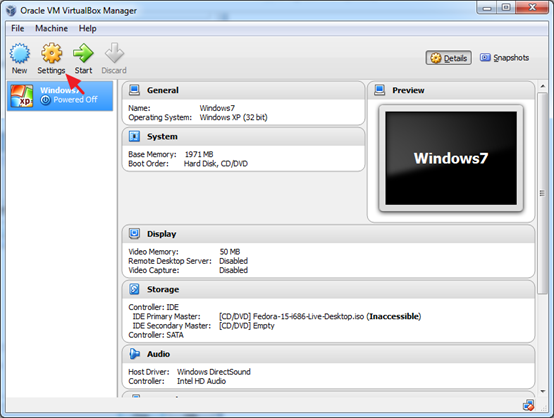
6. Vælg Opbevaring i venstre rude, og klik derefter på 'Tilføj harddisk' ikonet til højre.
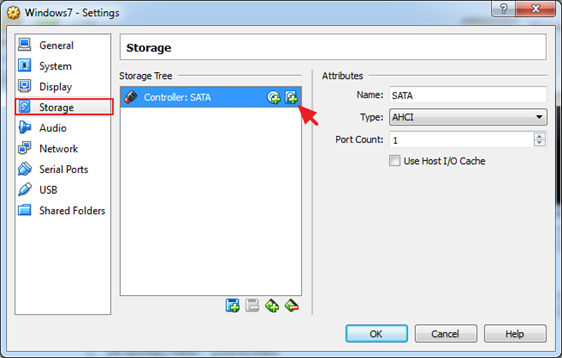
7. Klik Vælg eksisterende disk.
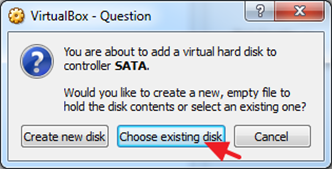
8. Vælg den virtuelle harddiskfil, du vil tilføje, og klik Åben.
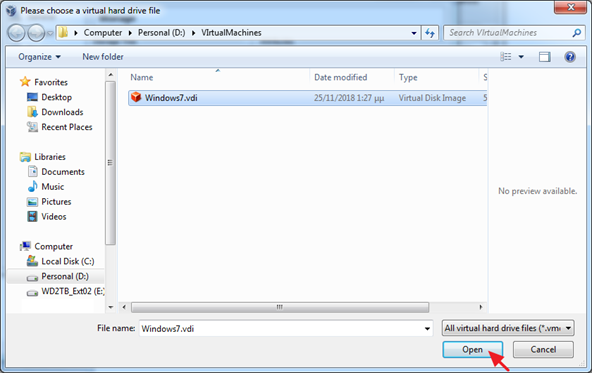
9. Klik Okay for at lukke Virtual Machine-indstillingerne.
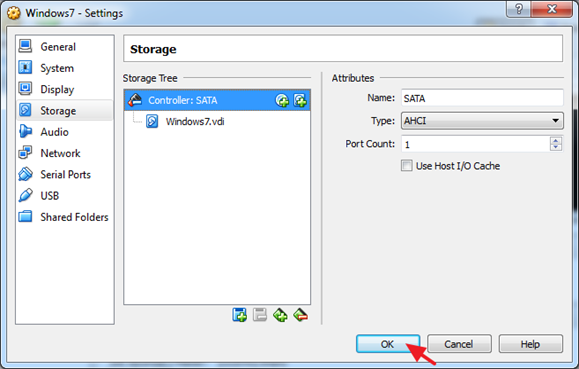
10.Start den virtuelle maskine.
Metode 2. Klon virtuel disk med Virtual Media Manager.
For at undgå at fejlen "Kunnede ikke åbne diskbilledfilen, kan ikke registrere harddisken" sker, er det at klone Virtual Diskbilledfiler (VDI, VHD, osv.), ved at bruge VirtualBox Media Manager* i stedet for at bruge værtens OS Copy/Paste funktioner. At gøre det:
* Bemærk: Den rigtige måde at klone en eksisterende virtuel harddiskafbildningsfil på (VDI, VHD, VMDK osv.), er at bruge funktionen Kopier i VirtualBox Media Manager.
1. Fra Virtualbox's Fil menuvalg Virtual Media Manager.
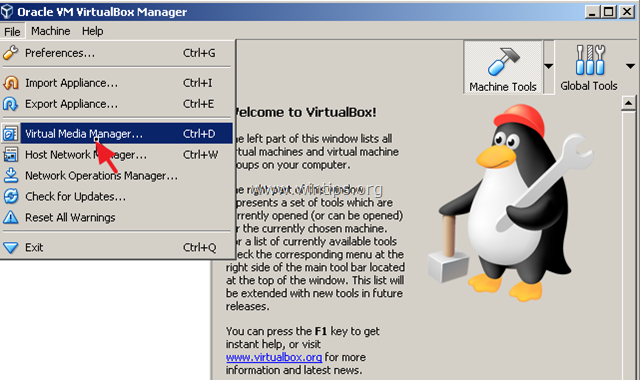
2. Vælg den virtuelle harddisk, som du vil klone, og klik Kopi.
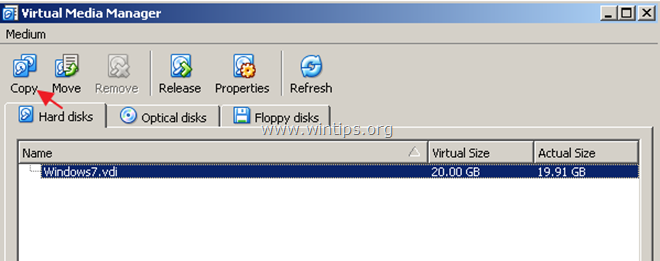
3. På den næste skærm skal du foretage dine valg om "Disk Image File Type" & "Size" (eller forlade standardindstillingerne) og til sidst give et navn til det nye diskbillede.
4. Når du er færdig, klik Kopi og vent, indtil oprettelsen af det nye diskbillede er fuldført.
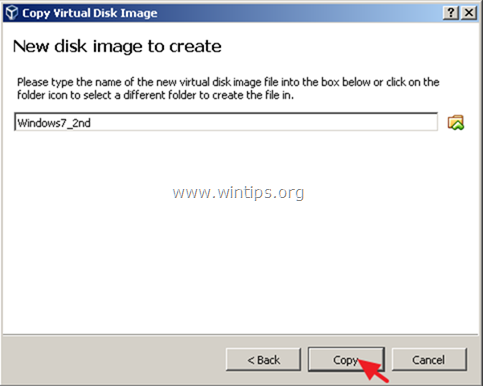
5. Når kopieringen er færdig, skal du bruge det kopierede diskbillede til at oprette en ny virtuel maskine i Virtualbox.
Metode 3. Skift den virtuelle disks UUID.
Den sidste metode til at løse problemet "Kan ikke registrere virtuel harddisk" er at nulstille UUID'et for den virtuelle diskfil (VDI), der er nævnt i VirtualBox's fejl. At gøre det:
1. Tæt VirtualBox applikation.
2. Åbn kommandoprompt som administrator. At gøre det:
en. I søgefeltet skriv: cmd (eller kommandoprompt).
b. Højreklik på kommandoprompt (resultat) og vælg Kør som administrator.

3. Kopi & sæt ind i kommandoprompten følgende kommando i kommandopromptvinduet, og tryk på Gå ind:
- cd C:\Program Files\Oracle\VirtualBox
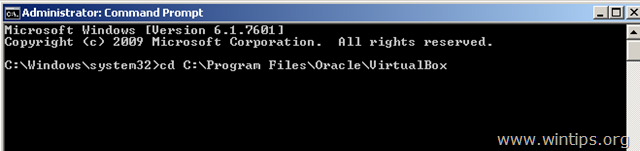
4. Skriv nu følgende kommando og tryk Gå ind: *
- vboxmanage interne kommandoer sethduuid "%Full_Path_To_VHD_File%"
* Bemærk: Ved ovenstående kommando ændres %Full_Path_To_VHD_File% værdi i henhold til din sag. For eksempel: Hvis du vil nulstille UUID'et forvirtuel disk image fil "Windows7.vdi" som ligger kl "C:\Users\Admin\VirtualBox VMs\Windows7VM"mappe, skal kommandoen være:
- vboxmanage interne kommandoer sethduuid "C:\Users\Admin\VirtualBox VMs\Windows7VM\Windows7.vdi"
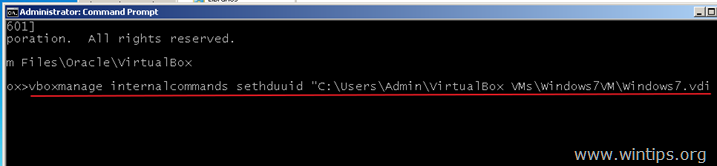
5. Hvis alt går fint, skal du informere om, at UUID er ændret.
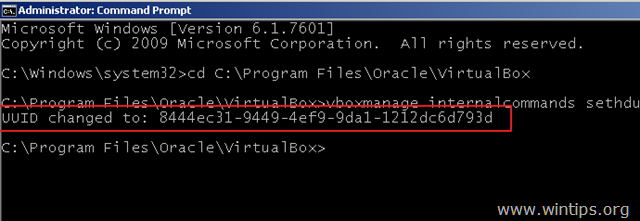
6. Luk kommandoprompten, og prøv nu at vedhæfte den virtuelle harddisk til en ny virtuel maskine.
Det var alt folkens! Virkede det for dig?
Efterlad venligst en kommentar i kommentarfeltet nedenfor eller endnu bedre: like og del dette blogindlæg på de sociale netværk for at hjælpe med at sprede budskabet om denne løsning.